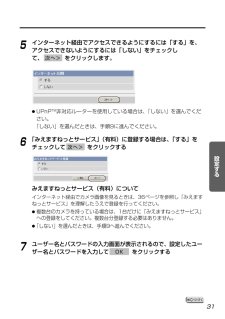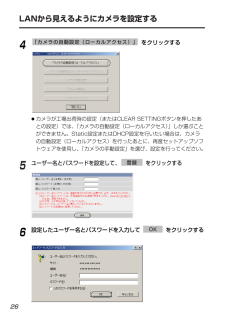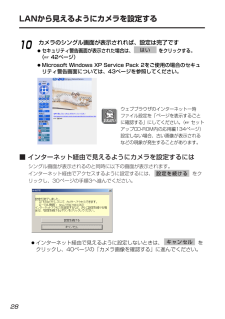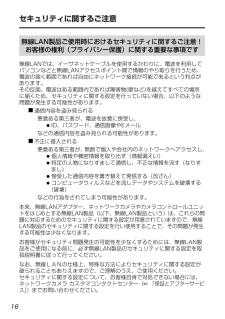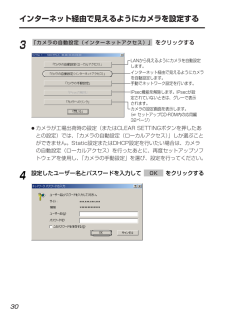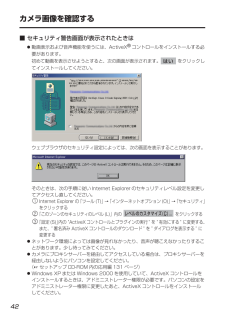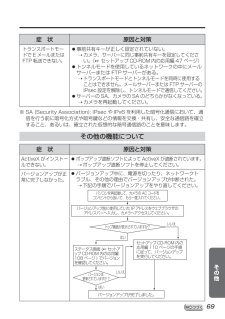Q&A
取扱説明書・マニュアル (文書検索対応分のみ)
"アクセス" 一致するキーワードは見つかりませんでした。
"アクセス"10 - 20 件目を表示
31設定する5インターネット経由でアクセスできるようにするには「する」を、アクセスできないようにするには「しない」をチェックして、 をクリックします。次へ> 6「みえますねっとサービス」(有料)に登録する場合は、「する」をチェックして をクリックする次へ> ●UPnPTM非対応ルーターを使用している場合は、「しない」を選んでください。「しない」を選んだときは、手順9に進んでください。みえますねっとサービス(有料)についてインターネット経由でカメラ画像を見るときは、36ページを参照し「みえますねっとサービス」を理解したうえで登録を行ってください。●複数台のカメラを持っている場合は、1台だけに「みえますねっとサービス」への登録をしてください。複数台分登録する必要はありません。●「しない」を選んだときは、手順9へ進んでください。7ユーザー名とパスワードの入力画面が表示されるので、設定したユーザー名とパスワードを入力して をクリックするOK
LANから見えるようにカメラを設定する265ユーザー名とパスワードを設定して、 をクリックする登録 6設定したユーザー名とパスワードを入力して をクリックするOK4をクリックする「カメラの自動設定(ローカルアクセス)」 ●カメラが工場出荷時の設定(またはCLEAR SETTINGボタンを押したあとの設定)では、「カメラの自動設定(ローカルアクセス)」しか選ぶことができません。Static設定またはDHCP設定を行いたい場合は、カメラの自動設定(ローカルアクセス)を行ったあとに、再度セットアップソフトウェアを使用し、「カメラの手動設定」を選び、設定を行ってください。
LANから見えるようにカメラを設定する28■ インターネット経由で見えるようにカメラを設定するにはシングル画面が表示されるのと同時に以下の画面が表示されます。インターネット経由でアクセスするように設定するには、 をクリックし、30ページの手順3へ進んでください。設定を続ける ●インターネット経由で見えるように設定しないときは、 をクリックし、40ページの「カメラ画像を確認する」に進んでください。キャンセル 10カメラのシングル画面が表示されれば、設定は完了です●セキュリティ警告画面が表示された場合は、 をクリックする。( 42ページ)●Microsoft Windows XP Service Pack 2をご使用の場合のセキュリティ警告画面については、43ページを参照してください。はい ウェブブラウザのインターネット一時ファイル設定を「ページを表示するごとに確認する」にしてください。(セットアップCD-ROM内の応用編134ページ)設定しない場合、古い画像が表示されるなどの現象が発生することがあります。
16セキュリティに関するご注意無線LAN製品ご使用時におけるセキュリティに関するご注意!お客様の権利(プライバシー保護)に関する重要な事項です無線LANでは、イーサネットケーブルを使用するかわりに、電波を利用してパソコンなどと無線LANアクセスポイント間で情報のやり取りを行うため、電波の届く範囲であれば自由にネットワーク接続が可能であるという利点があります。その反面、電波はある範囲内であれば障害物(壁など)を越えてすべての場所に届くため、セキュリティに関する設定を行っていない場合、以下のような問題が発生する可能性があります。■通信内容を盗み見られる悪意ある第三者が、電波を故意に傍受し、●ID、パスワード、通信画像やEメールなどの通信内容を盗み見られる可能性があります。■不正に侵入される悪意ある第三者が、無断で個人や会社内のネットワークへアクセスし、●個人情報や機密情報を取り出す(情報漏えい)●特定の人物になりすまして通信し、不正な情報を流す(なりすまし)●傍受した通信内容を書き替えて発信する(改ざん)●コンピュータウィルスなどを流しデータやシステムを破壊する(破壊)などの行為をされてしまう可能性があります。本...
インターネット経由で見えるようにカメラを設定する30●カメラが工場出荷時の設定(またはCLEAR SETTINGボタンを押したあとの設定)では、「カメラの自動設定(ローカルアクセス)」しか選ぶことができません。Static設定またはDHCP設定を行いたい場合は、カメラの自動設定(ローカルアクセス)を行ったあとに、再度セットアップソフトウェアを使用し、「カメラの手動設定」を選び、設定を行ってください。3をクリックする「カメラの自動設定(インターネットアクセス)」4設定したユーザー名とパスワードを入力して をクリックするOKLANから見えるようにカメラを自動設定します。インターネット経由で見えるようにカメラを自動設定します。手動でネットワーク設定を行います。IPsec機能を解除します。IPsecが設定されていないときは、グレーで表示されます。カメラの設定画面を表示します。(セットアップCD-ROM内の応用編32ページ)
UPnPTM非対応のルーターに接続するには(IPv4のみ)37設定するインター ネット グロ-バルアドレスまたはURLvvv.xxx.yyy.zzz:80vvv.xxx.yyy.zzz:81vvv.xxx.yyy.zzz:80 192.168.0.253:80vvv.xxx.yyy.zzz:81 192.168.0.252:81ポート番号 ポートフォワーディング機能 プライベートアドレス192.168.0.254プライベートアドレス192.168.0.1プライベートアドレス192.168.0.252ポート番号 81プライベートアドレス 192.168.0.253ポート番号 80ルーター ※1 ルーターによっては、ポートフォワーディング機能をアドレス変換、静的IPマスカレード、バーチャルサーバー、仮想サーバーもしくはポートマッピングと呼んでいる製品もあります。UPnPTM非対応ルーターを使用してインターネット経由でアクセスできるようにするには、以下の手順を行ってください。1カメラのネットワーク(IPv4)設定を「Static設定」にするカメラにアクセスする( セットアップCD-ROM内の...
故障かなと思ったとき53その他設置するパナソニックのサポートウェブサイト (http://panasonic.biz/netsys/netwkcam/support/ )には、本書に記載している内容以外にも、さまざまな最新の技術情報などを掲載しております。トラブルなどが発生したときに参照してください。症 状 原因と対策●イーサネットケーブルが正しく接続されていない。➝イーサネットケーブルを正しく接続してください。●ハブ、ルーターが正しく動作していない。➝ハブ、ルーターが正しく動作しているか確認してください。●バージョンアップが正常に完了しないまま、カメラのACコードをコンセントから抜いて、もう一度入れた。➝ウェブブラウザからカメラにアクセスすると、バージョンアップ画面が表示されます。手順に従ってバージョンアップを実施してください。( セットアップCD-ROM内の応用編110ページ)●ルーターの電源が切れている。➝ルーターの電源を入れて、ADSL回線が接続されるまで、しばらく待ってください。●UPnPTMによるポート更新でエラーが発生している。➝本書に従って、セットアップソフトウェアでカメラを設定してください。...
みえますねっとサービスについて(IPv4/IPv6)36みえますねっとサービス ( 有料 ) は、インターネット経由でカメラ画像をモニタリングする際に、パナソニック システムネットワークス(株 ) が推奨する IPv4/IPv6 の両方で利用できるダイナミック DNS サービスです。多くのプロバイダーはグローバルアドレスが固定ではなく変化するため、時間が経過すると以前の IP アドレスでカメラにアクセスできなくなります。この場合、インターネットからカメラにアクセスするためには、以下のいずれかのサービスが必要です。● ドメイン名サービス ( みえますねっとサービスなど )IP アドレスが変化しても固定のドメイン名 ( 例 : camera.miemasu.net) でアクセスできるサービスです。IPv6 接続を利用する場合もドメイン名サービスに加入する必要があります。● 固定 IP アドレスサービス ( ご契約プロバイダーのサービスなど )IP アドレスが変化しない ( 固定 ) サービスみえますねっとサービスの詳細情報については、ウェブサイト (http://www.miemasu.net)を参照してください...
カメラ画像を確認する42■ セキュリティ警告画面が表示されたときは● 動画表示および音声機能を使うには、ActiveX(R)コントロールをインストールする必要があります。 初めて動画を表示させようとすると、次の画面が表示されます。はい をクリックしてインストールしてください。ウェブブラウザのセキュリティ設定によっては、次の画面を表示することがあります。 そのときは、次の手順に従い Internet Explorer のセキュリティレベル設定を変更してアクセスし直してください。1 Internet Explorer の「ツール (T)」→「インターネットオプション (O)」→「セキュリティ」をクリックする2 「このゾーンのセキュリティのレベル (L)」内の レベルのカスタマイズ(C)... をクリックする3 「設定(S)」内の "ActiveXコントロールとプラグインの実行" を "有効にする" に変更する、また、" 署名済み ActiveX コントロールのダウンロード " を " ダイアログを表示する " に変更する● ネットワーク環境によっては画像が見れなかったり、音声が聴こえなかったりすることがあります...
69その他症 状 原因と対策※ SA (Security Association): IPsec や IPv6 を利用した暗号化通信において、通信を行う前に暗号化方式や暗号鍵などの情報を交換・共有し、安全な通信路を確立すること、あるいは、確立された仮想的な暗号通信路のことを意味します。● 事前共有キーが正しく設定されていない。➝ カメラ、サーバーに同じ事前共有キーを設定してください。(☞ セットアップ CD-ROM 内の応用編 47 ページ)● トンネルモードを使用しているネットワークの中にメールサーバーまたは FTP サーバーがある。➝ トランスポートモードとトンネルモードを同時に使用することはできません。メールサーバーまたは FTP サーバーのIPsec 設定を解除し、トンネルモードで通信してください。● サーバーの SA、カメラの SA のどちらかがなくなっている。➝ カメラを再起動してください。トランスポートモードで E メールまたはFTP 転送できない。その他の機能について症 状 原因と対策ActiveX がインストールできない。● ポップアップ遮断ソフトによって ActiveX が遮断されています...